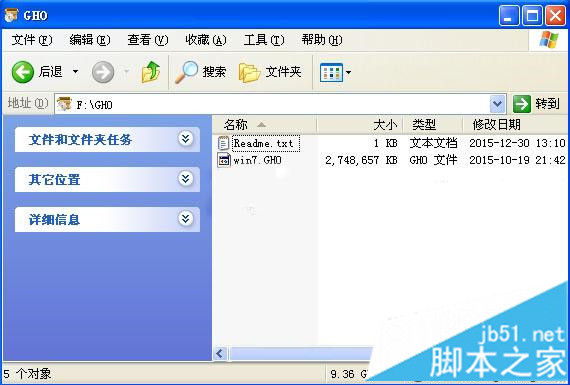我们在使用华硕品牌操作系统的时候,有的情况下可能就会要去重装我们的操作系统。那么对于新买的华硕笔记本怎么装系统这个问题,小编觉得我们可以先在百科书网网站进行所需系统的下载,然后使用相关的辅助下载软件来进行系统的启动安装。详细步骤就来看下小编是怎么做的吧~
1、下载U启动软件,然后最好是准备一个10GB的U盘进行制作。
 | win10正版系统 极速装机 简单纯净 一键安装教程 |
2、打开U启动软件,选择自己插入的U盘,然后点击“开始制作”。
3、在给出的系统中,选择自己想要的系统,然后点击“开始制作”。
5、然后会弹出提示,注意保存备份U盘中重要数据,然后点击“确定”。
6、制作完成以后,会弹出成功提示,点击“确定”。
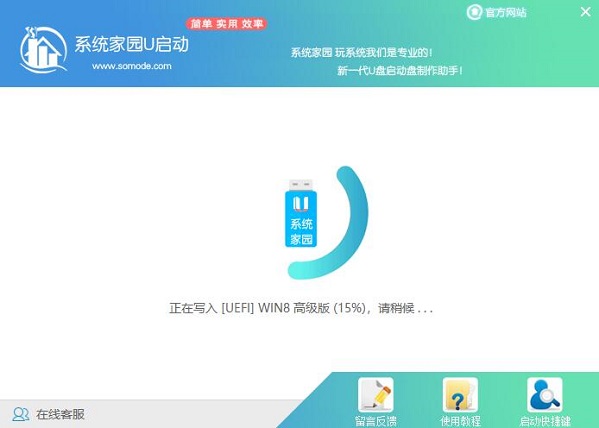
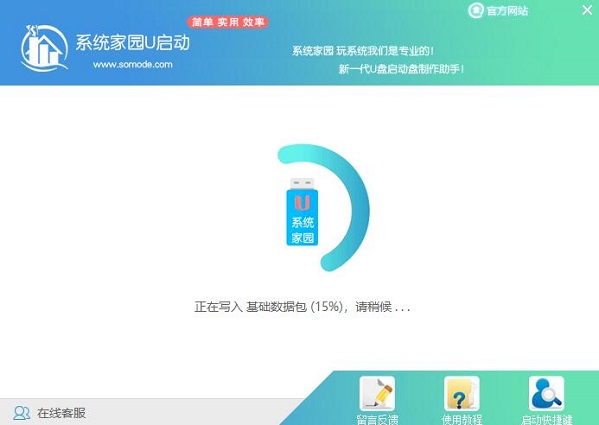
7、然后重启电脑,电脑开机的时候,按下“F2”或“F10”进入系统界面。选择“代表U盘的USB”选项。
ps:每种电脑主板型号不一样,进入系统界面的按键也不同
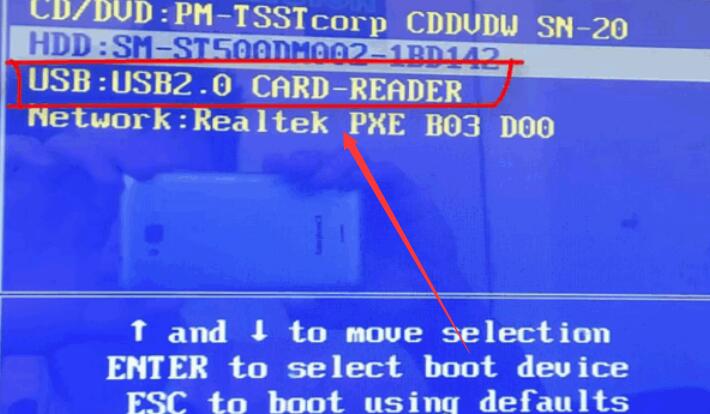
8、然后会打开U启动界面。选择第二个“百科书网 WIN8 PE 高级版(新机器)”。
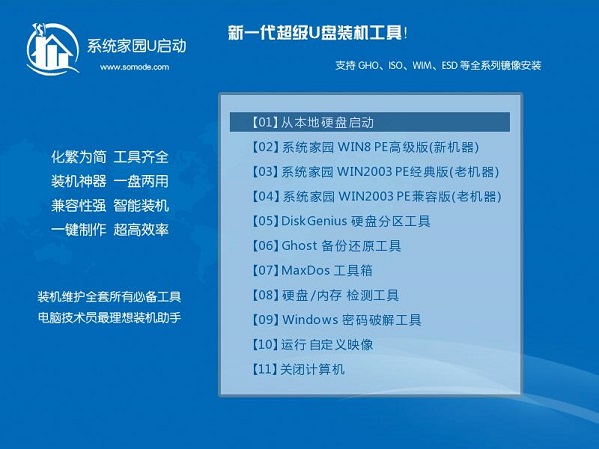
9、然后选择你下载的系统进行安装,点击“安装”即可。
10、选择盘符的时候,默认选择C盘。然后点击选择“开始安装”。
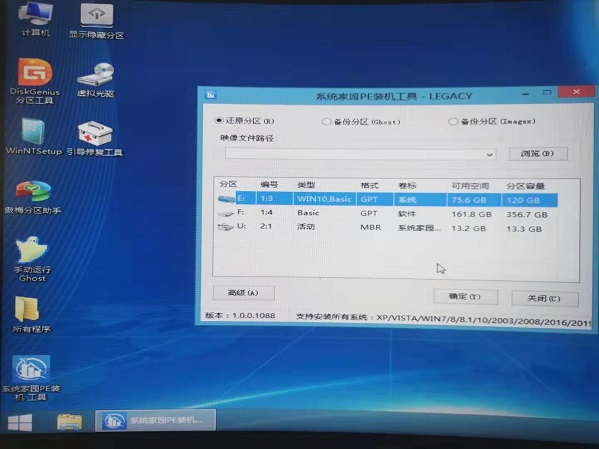
11、稍作等待后,安装完成,拔出U盘,重启电脑就完成了哦。
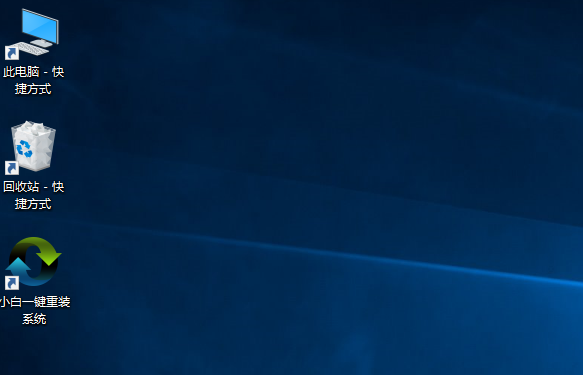
相关介绍:华硕笔记本u盘启动bios怎么设置